服务网格 ASM(Service Mesh)为网关提供了直观的图形化界面,您可以直接在控制台创建目标规则和虚拟服务,而无需编写YAML文件,大幅简化了流量管理操作。本文介绍如何使用图形化的方式创建流量策略和路由策略。
前提条件
已添加集群到ASM实例。具体操作,请参见添加集群到ASM实例。
已为命名空间注入Sidecar。具体操作,请参见启用自动注入。
已部署入口网关。具体操作,请参见创建入口网关。
已部署应用到ASM实例关联的集群。具体操作,请参见在ASM实例关联的集群中部署应用。
已获取ASM网关地址。具体操作,请参见获取入口网关地址。
示例说明
本文以Reviews服务为例,使用图形化的方式设置服务的负载均衡、连接池等流量策略,流量策略创建成功后,将自动生成对应目标规则的YAML文件。以Bookinfo服务为例,使用图形化的方式为Bookinfo服务创建/productpage、/login等路由策略,从而可以通过/productpage等路径访问到Bookinfo服务。
创建域名
登录ASM控制台,在左侧导航栏,选择。
在网格管理页面,单击目标实例名称,然后在左侧导航栏,选择。
在入口网关页面,单击目标网关的名称。在网关概览页面左侧导航栏,单击域名/证书。
在新建域名页面,按照以下内容进行配置。单击创建。
配置项
示例
域名
*
协议
HTTP
命名空间
default
端口名称
http
端口
80

导入上游服务
在ASM网关中导入服务,以关联网关与服务。
在入口网关页面,单击目标网关的名称。在网关概览页面左侧导航栏,单击上游服务。
在上游服务页面,单击导入服务。在导入服务页面,选择命名空间,选中reviews和productpage服务,单击
 图标,然后单击确认。
图标,然后单击确认。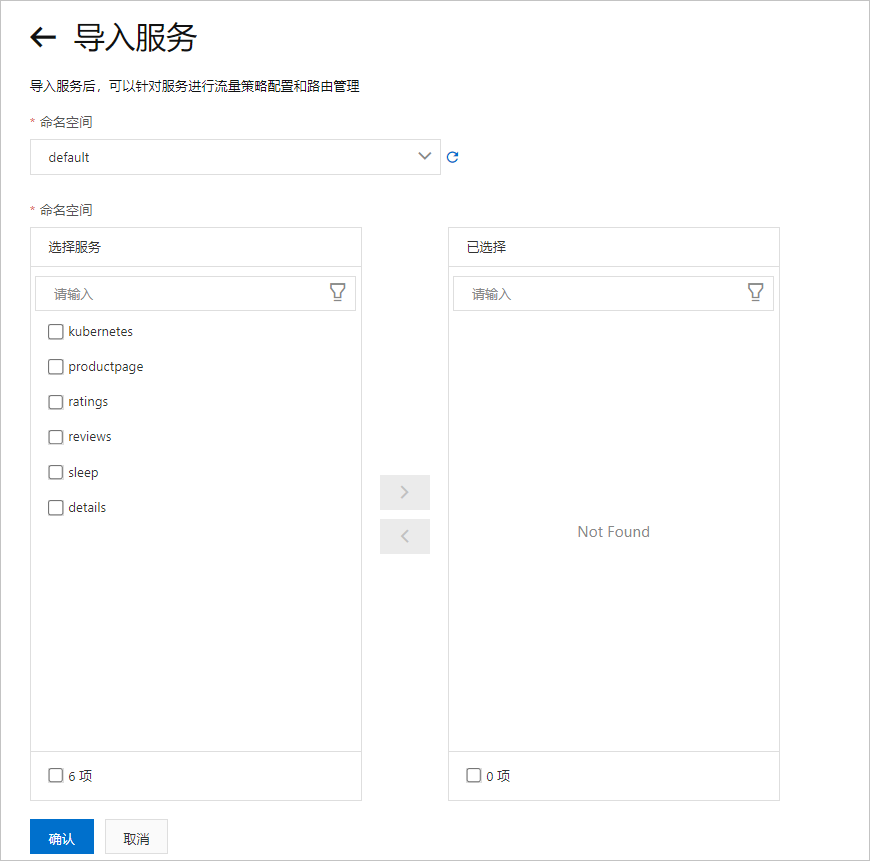
创建流量策略
对服务进行版本管理。
本文将reviews服务分为v1、v2、v3来进行分组。
在上游服务页面,单击reviews服务右侧操作列下的版本管理。
在版本管理页面,单击添加服务版本(子集),输入版本名称为v1,单击添加标签,设置标签名为version,标签值为v1。
单击添加服务版本(子集),输入版本名称为v2,单击添加标签,设置标签名为version,标签值为v2。
再次单击添加服务版本(子集),输入版本名称为v3,单击添加标签,设置标签名为version,标签值为v3,然后单击创建。
创建流量策略。
在上游服务页面,单击reviews服务右侧操作列下的流量策略。
在流量策略页面,单击添加策略,选择版本流量策略,选择v3版本,打开负载均衡开关,选择简单模式,设置均衡方式为随机,然后单击提交。
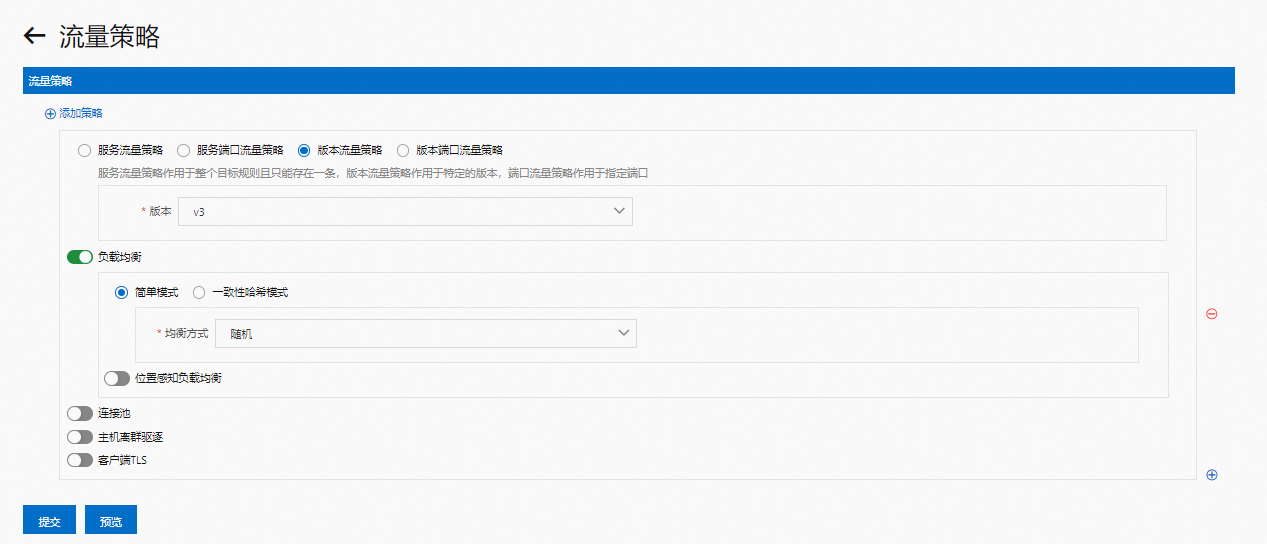
(可选)查看流量策略创建成功后生成的目标规则的YAML文件。
在上游服务页面,单击reviews服务右侧操作列下的查看YAML,在预览对话框,查看YAML文件,确认无误后,单击确认。
说明您也可以在网格详情页面左侧导航栏,选择。在目标规则页面,单击目标规则右侧操作列下的查看YAML。在编辑对话框,查看生成的目标规则的YAML文件。
创建路由策略
创建路由策略。
创建
/productpage路由。在网关概览页面左侧导航栏,单击路由管理,然后单击创建。
在设置路由信息配置向导,进行相关配置,单击下一步。
配置项
示例
路由类型
本文配置为http。
命名空间
本文配置为default。
路由名称
本文配置为
productpage-route。描述
本文配置为
productpage路由。优先级
本文配置为
3。说明路由配置存在优先级关系,优先级数字越小,表示优先级越高,如果URI被多个路由规则都能进行匹配,优先匹配高优先级。
匹配规则
设置URL匹配,只有符合要求的URL才能路由到目标服务。
打开匹配请求的URI开关,配置匹配方式为精确,匹配内容为
/productpage。说明您也可以单击添加Header匹配规则,设置Header匹配。
在设置路由目的地配置向导,进行相关配置,然后单击下一步。
配置项
示例
选择上游服务
设置路由策略生效的服务。此处选择productpage。
端口
非必填项。设置上游服务中暴露出来的指定端口。上游服务可能暴露多个端口,如果有多个端口,需要进行指定。此处留空。
版本
设置路由策略生效的版本。此处留空。
权重
设置路由的目标服务的流量权重。此处留空。
在高级选项配置向导,打开故障注入开关,打开请求延时开关,设置延时值为4s,故障注入百分比为100,单击创建。
创建
/static路由。在路由管理页面,单击创建。
在设置路由信息配置向导,进行相关配置,单击下一步。
配置项
示例
路由类型
本文配置为http。
命名空间
本文配置为default。
路由名称
本文配置为
static。描述
本文配置为
static资源。优先级
本文配置为
0。匹配规则
设置URL匹配,只有符合要求的URL才能路由到目标服务。
打开匹配请求的URI开关,配置匹配方式为前缀,匹配内容为
/static。创建
/static路由的后续步骤与创建/productpage路由相同,具体操作,请参见创建productpage路由 。
创建
/login路由。在路由管理页面,单击创建。
在设置路由信息配置向导,进行相关配置,然后单击下一步。
配置项
示例
路由类型
本文配置为http
命名空间
本文配置为default。
路由名称
本文配置为
login。描述
本文配置为
登录请求路由。优先级
本文配置为
0。匹配规则
设置URL匹配,只有符合要求的URL才能路由到目标服务。
打开匹配请求的URI开关,配置匹配方式为前缀,匹配内容为
/login。创建
/login路由的后续步骤与创建/productpage路由相同,具体操作,请参见创建productpage路由 。
创建
/logout路由。在路由管理页面,单击创建。
在设置路由信息配置向导,进行相关配置,然后单击下一步。
配置项
示例
路由类型
本文配置为http。
命名空间
本文配置为default。
路由名称
本文配置为
logout。描述
本文配置为
登出路由。优先级
本文配置为
0。匹配规则
设置URL匹配,只有符合要求的URL才能路由到目标服务。
打开匹配请求的URI开关,配置匹配方式为前缀,匹配内容为/logout。
创建/logout路由的后续步骤与创建/productpage路由相同,具体操作,请参见创建productpage路由 。
创建
/api/v1/products路由。在路由管理页面,单击创建。
在设置路由信息配置向导,进行相关配置,然后单击下一步。
配置项
说明
路由类型
本文配置为http。
命名空间
本文配置为default。
路由名称
本文配置为
products-route。描述
本文配置为
product信息。优先级
本文配置为
0。匹配规则
设置URL匹配,只有符合要求的URL才能路由到目标服务。
打开匹配请求的URI开关,配置匹配方式为前缀,匹配内容为
/api/v1/products。创建
/api/v1/products路由的后续步骤与创建/productpage路由相同,具体操作,请参见创建productpage路由 。
验证路由策略是否生效。
在浏览器地址栏,输入
http://{入口网关的IP地址}/productpage。示例效果如下。
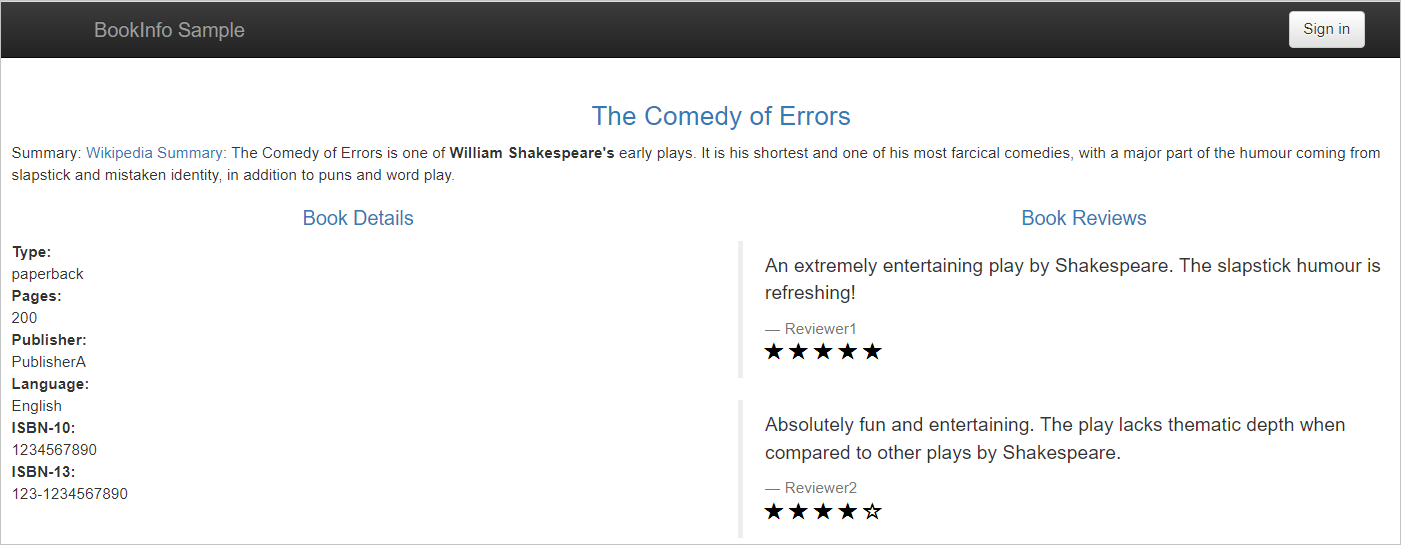
在Bookinfo页面右上角,单击Sign in。
在Please sign in输入任意账号和密码,单击Sign in。
可以看到能够正常登录到Bookinfo。
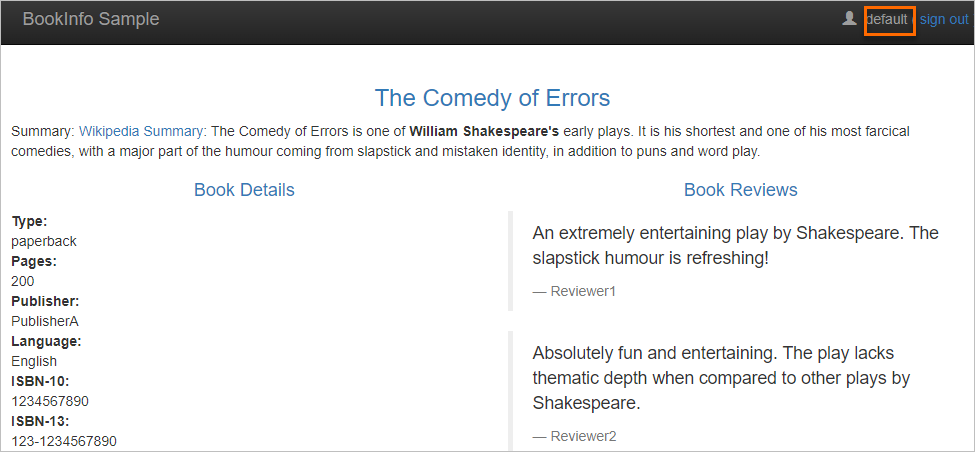
您还可以自行使用/logout、/static、/api/v1/products访问Bookinfo服务进行验证。
打开浏览器的开发人员工具,切换到网络标签。
刷新页面。
可以看到约4s的延迟。
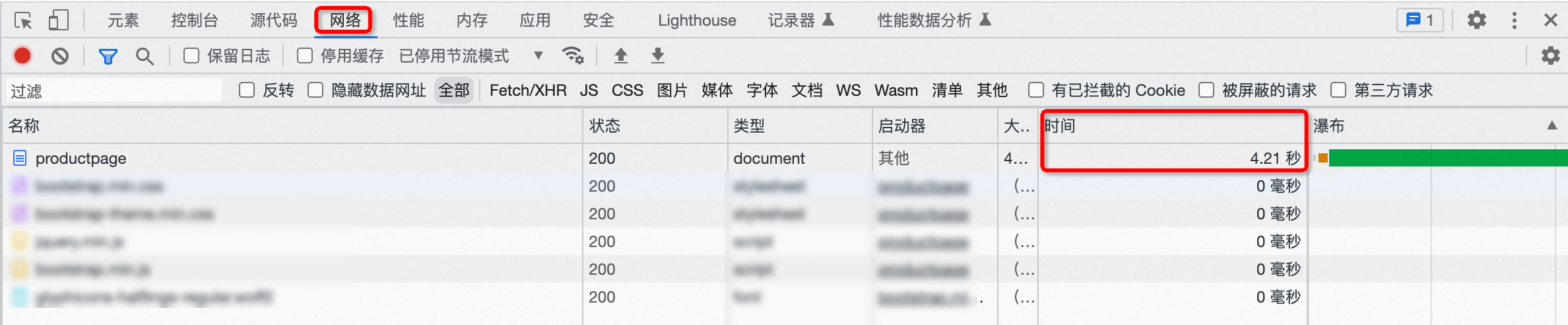
(可选)查看路由策略创建成功后生成的虚拟服务的YAML文件。
在网格详情页面左侧导航栏,选择。
在虚拟服务页面,单击目标虚拟服务右侧操作列下的查看YAML。
在编辑对话框,查看生成的虚拟服务的YAML文件。确认无误后,单击确定。
相关操作
查看服务详情
查看导入服务的是否注入Sidecar、地域等信息。
在入口网关页面,单击目标网关的名称。在网关概览页面左侧导航栏,单击上游服务。
在上游服务页面,单击目标服务右侧操作列下的服务详情。在服务详情页面,查看服务是否注入Sidecar、地域等信息。
路由下线
下线路由策略,使该路由策略失效。
在入口网关页面,单击目标网关的名称。
在网关概览页面左侧导航栏,单击路由管理。
在路由管理页面,单击目标路由右侧操作列下的下线。
在确认对话框,单击确定。
验证路由下线是否成功。
在浏览器地址栏,输入
http://{入口网关的IP地址}/productpage。在Bookinfo页面右上角,单击Sign in。
在Please sign in输入任意账号和密码,单击Sign in。
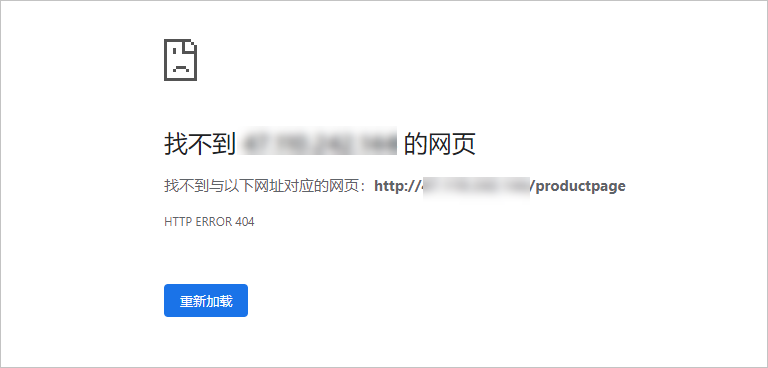
可以看到页面显示找不到网页,说明目标路由策略失效,路由下线成功。
说明您也可以通过以下方式上线路由策略,使路由策略中重新生效:
在路由管理页面,单击目标路由右侧操作列下的上线,然后在确认对话框,单击确定。
